VPN 3X-UI — это удобный графический интерфейс для управления VPN-серверами, который поддерживает такие протоколы, как X-Ray, V2Ray, Trojan, Shadowsocks-2022 и VLESS XTLS. Это универсальное решение обеспечивает высокий уровень безопасности, анонимность пользователей и гибкость в настройке. Интерфейс предназначен для управления пользователями, мониторинга активности и настройки подключений, что делает его подходящим как для личного использования, так и для малого и среднего бизнеса.
Основные преимущества VPN 3X-UI
Поддержка множества VPN-протоколов:
X-Ray, V2Ray, Trojan, Shadowsocks-2022, VLESS XTLS.
Удобный графический интерфейс:
Управление пользователями, настройками подключения и мониторинг активности.
Гибкость в настройке:
Возможность выбора портов, методов шифрования и сетевых конфигураций.
Высокий уровень безопасности:
Шифрование данных и анонимность пользователей.
Масштабируемость:
Подходит как для личного использования, так и для бизнес-задач.
Шаги для развертывания VPN 3X-UI
1. Установка сервера VPN 3X-UI
Разверните сервер из Marketplace.
Подключитесь к серверу через SSH. Инструкции по подключению:
- Linux/MacOS: используйте терминал.
- Windows: клиент PuTTY или встроенный OpenSSH.
Для входа используйте пароль, заданный при установке, или SSH-ключ. Если не знаете, как создать ключ, ознакомьтесь с инструкцией.
После повторного входа на сервер вы увидите следующее сообщение:
2. Установка панели 3X-UI
При входе на сервер система предложит выбрать один из двух вариантов установки:
Автоматическая установка (n):
Генерируются пользователь Administrator, пароль и дополнительный веб-путь для безопасности (WebBasePath).
Порт по умолчанию: 2053.
Ручная установка (y):
Вы можете задать:
Имя пользователя: например, AdminUser.
Пароль: сложный пароль для повышения безопасности.
WebBasePath: уникальный веб-путь.
Порт: рекомендуется диапазон от 10000 до 65535.
3. Настройка панели управления
После завершения установки на экран консоли выводятся команды для управления настройками. Для просмотра текущих параметров используйте:
x-ui settings
4. Доступ к веб-интерфейсу
Перейдите по URL, указанному при установке, например:
http://11.22.33.44:2053/WebBasePath
Если браузер показывает предупреждение о сертификате SSL, игнорируйте его и продолжите.
Для входа в панель используйте заданные имя пользователя и пароль.
5. Настройка входящих подключений
В панели управления выберите:
Inbounds → Add Inbounds.
Укажите:
Протокол: например, VLESS.
Порт: выберите доступный порт.
IP-адрес: оставьте по умолчанию или укажите конкретный IP.
Режим безопасности: Security → Reality → Get New Cert.
Нажмите Create для сохранения.
6. Генерация QR-кода
После создания входящего подключения выполните следующие действия:
В разделе Inbounds выберите пользователя.
Нажмите на кнопку QR-Code для генерации кода.
7. Подключение устройства к VPN
Установите клиент 3X-UI, подходящий для вашей ОС:
Windows: v2rayN, Furious, Invisible Man (X-Ray).
Android: v2rayNG, Xray-core, Xray.
iOS: V2Box, FoXray, Shadowrocket.
Импортируйте данные подключения:
Отсканируйте QR-код или вручную введите параметры из панели.
После подключения устройство должно получить новый IP-адрес сервера VPN.
Рекомендации и особенности
Режим безопасности:
Рекомендуется использовать VLESS с настройкой Reality. Протоколы с TLS/XTLS на данный момент не поддерживаются.
Безопасность:
Используйте сложные пароли и уникальные веб-пути (WebBasePath) для защиты панели управления.
Масштабируемость:
Панель 3X-UI подходит как для личного использования, так и для управления подключениями сотрудников в бизнесе.
Заключение
VPN 3X-UI предоставляет интуитивный и функциональный интерфейс для управления VPN-серверами. Благодаря поддержке современных протоколов, гибкости в настройке и высокой безопасности, он подходит для решения самых разнообразных задач. Следуя описанным шагам, вы сможете быстро настроить сервер и подключить пользователей, обеспечив стабильное и безопасное соединение.